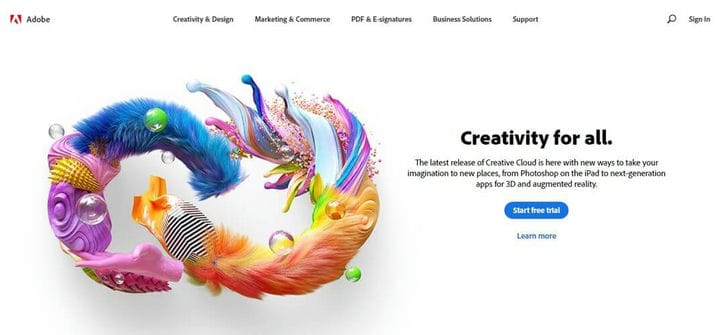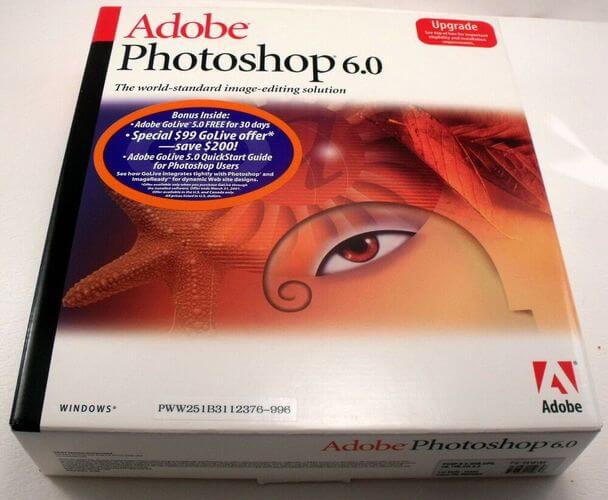Cómo encontrar el número de serie de su producto de Adobe
Última actualización: 2 de abril de 2020
- A veces, las personas tienen problemas para encontrar el número de serie de su producto de Adobe.
- Si se pregunta lo mismo, consulte la guía a continuación y encuentre todas las respuestas que necesita.
- ¿Quieren más? Consulte nuestra página de Adobe Creative Cloud.
- No olvide marcar nuestro Adobe Hub para no perderse ni un solo dato relacionado con sus herramientas digitales favoritas.
¡Obtenga el software adecuado para respaldar sus ideas! Creative Cloud es todo lo que necesita para dar vida a su imaginación. Utilice todas las aplicaciones de Adobe y combínelas para obtener resultados sorprendentes. Con Creative Cloud puede crear, editar y renderizar en diferentes formatos:
- Fotos
- Videos
- Canciones
- Infografías y modelos 3D
- Muchas otras obras de arte
¡Obtén todas las aplicaciones a un precio especial!
El uso correcto del conjunto de aplicaciones de Adobe solo está habilitado si está usando las aplicaciones con una licencia activada, pero a veces las personas tienen problemas para encontrar el número de serie de su producto.
Esto puede ser un problema frustrante, especialmente si necesita activar sus productos de Adobe rápidamente para finalizar su proyecto o para trabajos relacionados con la oficina. Pero no se preocupe, tenemos la solución para usted.
En la guía práctica de hoy, analizaremos las mejores formas de encontrar su número / código de serie de Adobe, ya que cubriremos una amplia gama de situaciones posibles, para asegurarnos de que su problema se solucione.
Asegúrese de encontrar la situación específica que se enumera en esta guía y luego siga los pasos que se presentan de cerca para evitar causar problemas. Siga leyendo para conocer más detalles sobre cómo hacer esto fácilmente.
¿Cómo puedo encontrar el número de serie de mi producto de Adobe?
1 aplicación Creative Cloud que solicita un número de serie
Si descubre que una o más de sus aplicaciones Creative Cloud de Adobe solicita un número de serie, seguramente se trata de un error, ya que esta aplicación no requiere esta información.
Para obtener más detalles sobre cómo solucionar este problema, visite el solucionador de problemas de Creative Cloud.
2 Si el producto se compró en Adobe.com
Si compró su licencia de aplicación de Adobe en el sitio web oficial, o si registró previamente su licencia de aplicación, puede encontrar su lista de licencias iniciando sesión en su cuenta de Adobe. Sigue estos pasos:
- Inicie sesión en su cuenta de Adobe.
- Haga clic en Historial de pedidos en el panel que se encuentra en el lado izquierdo.
- Dentro de la pantalla Historial de pedidos -> haga clic en el número de pedido dentro de la columna Pedido.
- Su número de serie se mostrará en la pantalla recién abierta.
3 Si aún posee el empaque del producto o el código de canje del revendedor
-
Tarjeta prepaga: el código de canje se puede encontrar debajo de la lámina para raspar en el reverso de su tarjeta
-
Caja del producto: el código se puede encontrar en la funda del disco / funda del DVD de Windows o dentro de la caja del producto (código numérico de 24 dígitos)
-
Busque en su dirección de correo electrónico un correo electrónico del revendedor con el código
-
- *
En la guía práctica de hoy, exploramos las mejores formas de encontrar el número de serie de Adobe e intentamos cubrir una variedad de situaciones en las que podría encontrarse. Asegúrese de buscar en la lista sus circunstancias específicas y siga los pasos que se presentan para ello.
Esperamos que esta guía le haya resultado útil y que haya logrado encontrar su número de serie de Adobe de forma rápida y sencilla. No olvide hacernos saber si tiene alguna sugerencia sobre este tema, y también si esta guía logró resolver su problema.
Puede ponerse en contacto con nosotros simplemente dejando un comentario en la sección que se encuentra debajo de este artículo.
Nota del editor: esta publicación se publicó originalmente en diciembre de 2019 y desde entonces se ha renovado y actualizado en abril de 2020 para brindar frescura, precisión y exhaustividad.